Surface מציג את מסך 'בחר אפשרות'
אם Surface מופעל והמסך בחר אפשרות מופיע עם אפשרויות כגון המשך ופתור בעיות, הנה כמה פתרונות שתוכל לנסות.
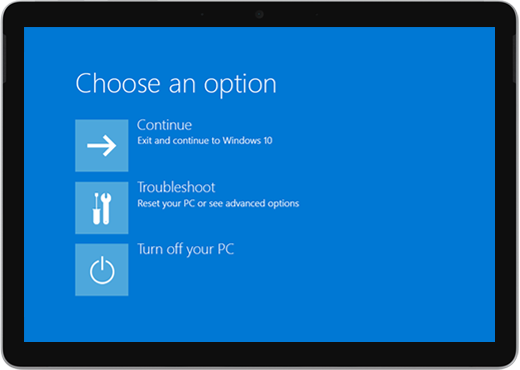
פתרון 1: המשך אל Windows
בחר המשך כדי לצאת ממסך האפשרויות ולהמשיך אל Windows.
-
אם Windows מופעל: התקן את העדכונים האחרונים של Surface ו- Windows כדי לסייע במניעת בעיות עתידיות. לקבלת מידע נוסף, ראה הורדת מנהלי התקנים והקשחה עבור Surface.
-
אם Windows אינו פועל: המשך לפתרון 2.
פתרון 2: תקן את ה- Surface שלך
-
במסך בחר אפשרות, בחר פתור בעיות.
-
בחר אפשרויות מתקדמות > תיקון אתחול ובצע את ההוראות שעל המסך. Windows ינסה למצוא ולפתור את הבעיה.
-
אם Windows מופעל: התקן את העדכונים האחרונים של Surface ו- Windows כדי לסייע במניעת בעיות עתידיות. לקבלת מידע נוסף, ראה הורדת מנהלי התקנים והקשחה עבור Surface.
-
אם Windows אינו פועל: עבור אל פתרון 3.
-
פתרון 3: ביצוע שחזור מערכת
בעת ביצוע שחזור מערכת, Windows ישחזר את ה- Surface לנקודת זמן מוקדמת יותר כאשר Windows פעל כראוי.
הערות:
-
שחזור המערכת לא מבצע שינויים בקבצים האישיים שלך, אך הוא עשוי להסיר אפליקציות ומנהלי התקנים שהותקנו לאחרונה.
-
ודא שיש לך גישה למפתחות מוצר ולקובצי התקנה עבור כל יישומי שולחן העבודה (לדוגמה, Microsoft Office) שייתכן שהתקנת לאחר הנקודה שאליה אתה משחזר את ה- Surface שלך.
כך ניתן לבצע שחזור מערכת ב- Surface:
-
במסך בחר אפשרות , בחר פתור בעיות > מתקדמות.
-
בחר שחזור המערכת ובצע את ההוראות שעל המסך.
-
אם Windows מופעל: התקן את העדכונים האחרונים של Surface ו- Windows כדי לסייע במניעת בעיות עתידיות. לקבלת מידע נוסף, ראה הורדת מנהלי התקנים והקשחה עבור Surface.
-
אם Windows אינו פועל: עבור אל פתרון 4.
-
פתרון 4: אפס את ה- Surface שלך
איפוס עושה את הפעולות הבאות:
-
התקנה מחדש של Windows והאפליקציות שהגיעו מותקנות ב- Surface שלך
-
הסרת כל ההגדרות האישיות שלך
-
הסרת כל האפליקציות שהתקנת
-
מספק אפשרויות לשמירה או הסרה של הקבצים האישיים שלך או שחזור הגדרות היצרן:
-
שמור את הקבצים שלי: הסרת אפליקציות והגדרות אך משאירה את הקבצים האישיים שלך.
-
הסר הכל: הסרת כל הקבצים האישיים, האפליקציות וההגדרות שלך.
-
-
ודא שיש לך גישה למפתחות המוצר ולקובצי ההתקנה עבור כל יישומי שולחן העבודה (לדוגמה, Microsoft Office) שבכוונתך להתקין מחדש לאחר האיפוס. הדבר כולל אפליקציות שולחן עבודה שהתקנת מתוך אתרי אינטרנט או כונני USB.
כך תאפס את ה- Surface שלך:
-
במסך בחר אפשרות, בחרפתור בעיות > לאפס מחשב זה ובצע את ההוראות שעל המסך.
-
אם האפשרות בחר אפשרות מופיעה שוב, בחר המשך.
-
אם Windows מופעל: התקן את העדכונים האחרונים של Surface ו- Windows כדי לסייע במניעת בעיות עתידיות. לקבלת מידע נוסף, ראה הורדת מנהלי התקנים והקשחה עבור Surface.
-
אם Windows אינו פועל: אם המסך בחר אפשרות מופיע שוב, Surface זקוק לשירות. עבור אל שירות ותיקון מכשירים.
-
עדיין נתקל בבעיות?
יש צעד אחד אחרון שאתה יכול לנסות. אם שלבים אלה לא פותרים את הבעיה, ייתכן שאפשרויות השירות והתמיכה יהיו זמינות כדי לסייע לך.
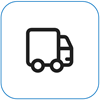
שלח אל Microsoft
כדי להכין את המכשיר שלך למשלוח ל- Microsoft, באפשרותך להדפיס תווית משלוח, לבדוק את האחריות של Microsoft וליצור הזמנות שירות.
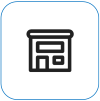
חפש תמיכה אישית
נכון לעכשיו סין, הודו, ויפן יש תמיכה אישית זמינה – שעשויה לכלול בדיקת חומרה מקצועית, פתרון בעיות ושחזור של המערכת.
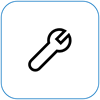
תיקון עצמי
אם אתה מנוסה באופן טכני וכלול את הכלים הנכונים, Microsoft כוללת מגוון נבחר של רכיבים ומדריכי שירות הניתנים להחלפה לאפשר לך לבצע את התיקונים.
הערה: הזמינות עשויה להיות מוגבלת עבור מדינות או מוצרים מסוימים.
לקבלת מידע נוסף, עבור אל כיצד לקבל שירות או תיקון עבור Surface.











